CSDN话题挑战赛第2期
参赛话题:学习笔记
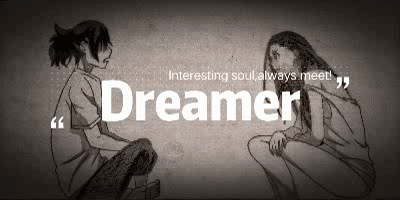
啊我摔倒了..有没有人扶我起来学习....
目录
前言
一瓶酒,一包烟,一个Bug找一天…调试的作用简单理解就是找Bug,博主这边使用VS详细介绍一波~
一、什么是bug?
第一次被发现的导致计算机错误的飞蛾,也是第一个计算机程序错误
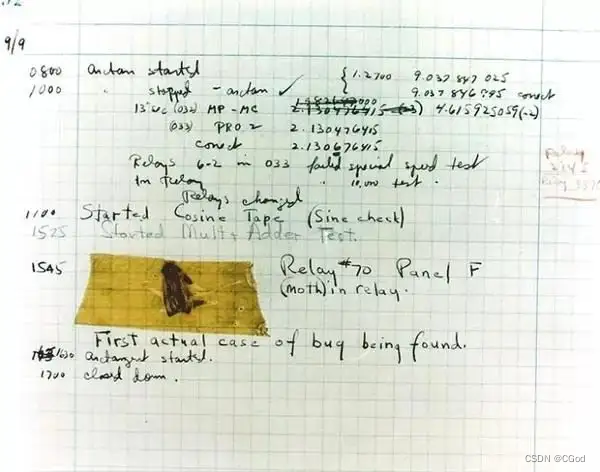
二、调试是什么?有多重要?
所有发生的事情都一定有迹可循,如果问心无愧,就不需要掩盖也就没有迹象了。如果问心有愧,就必然需要掩盖,迹象越多就越容易顺藤摸瓜,这就是推理的途径。沿着这条途径,顺流而下是犯罪,逆流而上是真相。
- 一名优秀的程序员是一名出色的侦探
每一次调试都是尝试破案的过程
- 我们是如何写代码的?
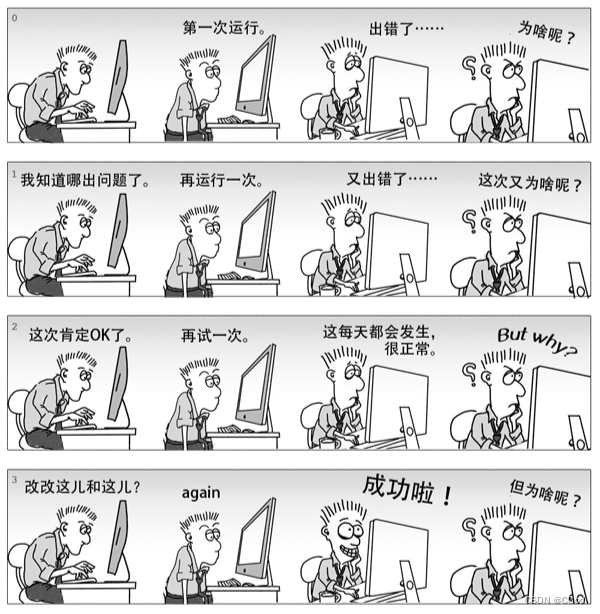
2.1 调试是什么?
调试(英语:Debugging/Debug),又称除错,是发现和减少计算机程序或电子仪器设备中程序错误的一个过程
2.2 调试的基本步骤
- 发现程序错误的所在
- 程序员自己
- 测试人员(找bug、报bug)
- 用户
- 以隔离、消除等方式对错误进行定位
- 确定错误产生的原因
- 提出纠正错误的解决办法
- 对程序错误予以改正,重新测试
2.3 Debug和Release的介绍
Debug通常称为调试版本,它包含调试信息,并且不作任何优化,便于程序员调试程序
Release称为发布版本,它往往是进行了各种优化,使得程序在代码大小和运行速度上都是最优的,以便用户很好地使用
随便来个例子:
#include<stdio.h>
int main()
{
printf("hello world!\n");
return 0;
}
- 上述代码分别在
Debug和Release环境下运行一遍,就会产生对应的文件夹
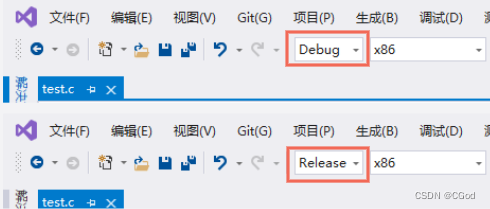

- 这两个文件夹下各自有
exe文件,对比可以看出Release版本比Debug版本占用的内存小得多

三、Windows环境调试介绍
3.1 调试环境的准备
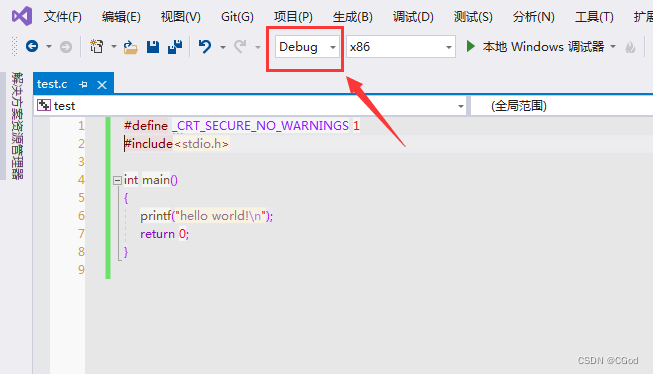
3.2 学会快捷键
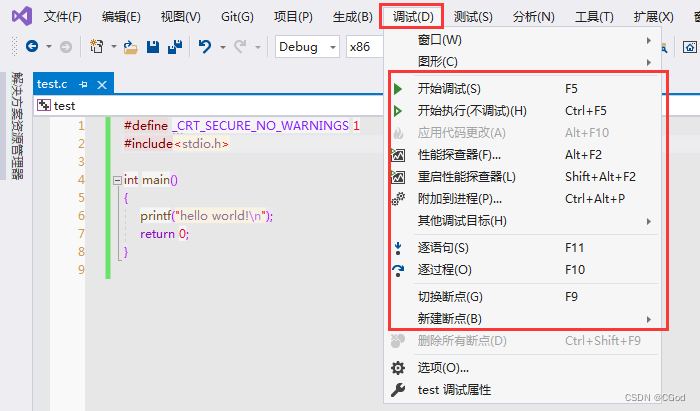
- 最常用的几个快捷键:
F5
启动调试,经常用来直接跳到下一个断点处
F9
创建断点和取消断点
断点的重要作用,可以在程序的任意位置设置断点,这样就可以使得程序在想要的位置随意停止执行。继而一步步执行下去
F10
逐过程,通常用来处理一个过程,一个过程可以是一次函数调用(不进入函数内部,直接执行完整个调用函数过程),或者是一条语句
F11
逐语句,就是每次都执行一条语句,但是这个快捷键可以使我们的执行逻辑进入函数内部,比F10更细致(这是最常用的)
CTRL+F5
开始执行而不调试,也就是直接运行程序的意思,平常运行程序的时候常用的快捷键
用以下代码演示一下
#include<stdio.h>
void func()
{
printf("makabaka\n");
}
int main()
{
int count = 0;
printf("hello world!\n");
printf("hahahaha\n");
func();
count++;
return 0;
}
- 可以发现,假如不设置断点,按
F5会直接执行完整个程序

此时若想程序直接跳到count++来检查count是否真的增加了,可以在此行按F9设置断点,然后按F5直接跳到此处,同时要打开监视窗口看看变化
(但要注意,当直接跳到count++时,此时该指令还没执行,需要用F10或F11往下走一步,count++才是执行了,所以我们以后可以在想观察的指令的下一步设置断点)

- 当然,不设置断点的话,不按
F5就不会快速跳过,可以直接按F10或F11,自动进入调试,从程序一开始往下一步一步执行
- 我们先来试试只按
F10的过程,可以看出,程序逐语句执行,但没有进入func()内部

- 这次来试试只按
F11,可以看出,程序也是逐语句执行,但会进入func()内部,比F10更细致

3.3 调试的时候查看程序当前信息
注意:启动调试后,才能看到以下这些窗口!!!
先附上测试代码
#include<stdio.h>
int Add(int x,int y)
{
int z = x + y;
return z;
}
int main()
{
int a = 10;
int b = 20;
int ret = Add(a, b);
printf("%d\n",ret);
return 0;
}
3.3.1 用监视窗口查看临时变量的值
- 这边把想观察的变量都输入试试看(值展示的是十六进制),然后用
F11逐步调试

可以看到刚进入main函数和Add函数时,函数里面的变量的值是一片cccccccc,具体原因可以参考博主之前的文章《C | 函数栈帧的创建和销毁》
3.3.2 用内存窗口查看临时变量的值
- 通过输入地址找变量(值展示的是十六进制),也是用
F11逐步调试

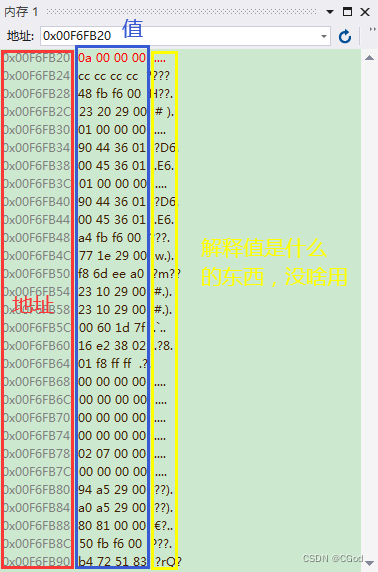
3.3.3 用反汇编窗口查看编译器执行代码指令的行为
- 深入了解反汇编请参考博主的《C | 函数栈帧的创建和销毁》

3.3.4 用调用堆栈窗口查看函数调用在栈区中的行为
- 这里的堆栈指的就是栈区
咱们换个调用函数多点的代码
#include<stdio.h>
void test3()
{
;
}
void test2()
{
test3();
}
void test1()
{
test2();
}
int main()
{
test1();
return 0;
}
- 可以看到,被调函数在栈区一层一层地往上堆砌,调用完后又一层一层地往下销毁。如果用的是vs2013还可以看到
main函数又是被其他函数所调用(博主现在用的是vs2019)

3.3.5 用自动窗口查看临时变量的值
- 这个类似于监视窗口,方便在代码执行时会自动创建附近的变量供观察,但也会自动消失,不便于长时间观察某个变量,一般还是推荐使用监视窗口

四、多多动手,尝试调试,才能有进步
- 初学者可能80%的时间都在写代码,20%的时间在调试;但是一个程序员可能20%的时间在写代码,但80%的时间在调试
- 多多使用快捷键,提升效率
- 下来就需要铁汁们自己动手试试调试啦~还有其他有趣的调试窗口可以试试看,再次提醒!必须先进入调试才能看到窗口的选项哦!!!

























 2963
2963











 被折叠的 条评论
为什么被折叠?
被折叠的 条评论
为什么被折叠?










